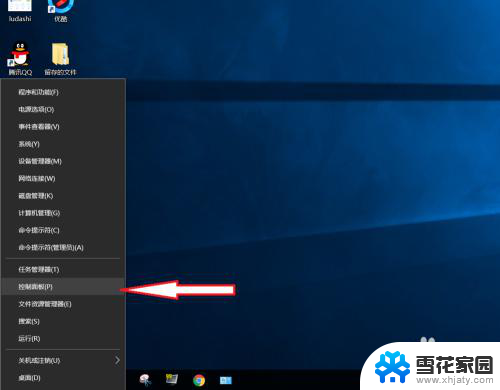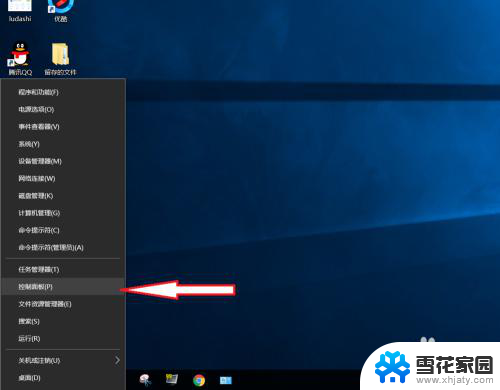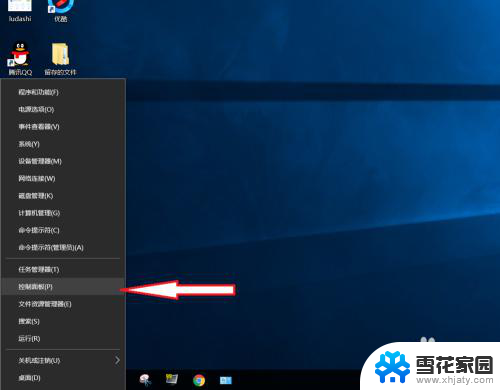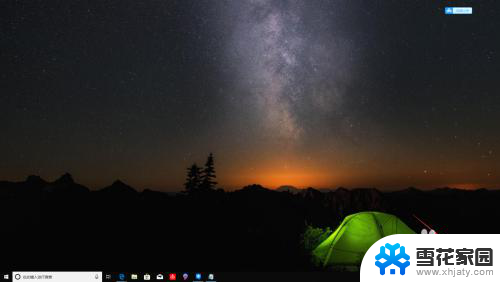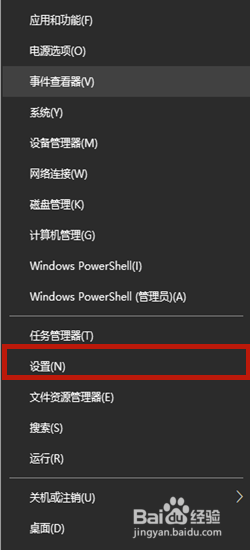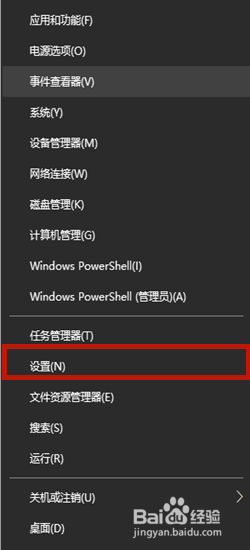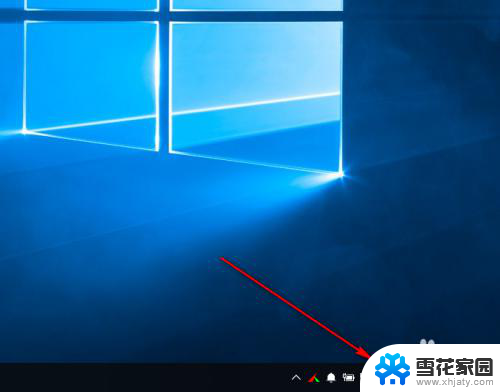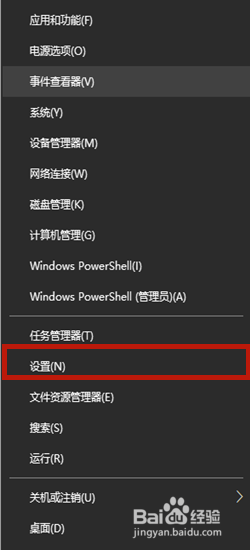玩电脑游戏怎么避免打字 Win10玩游戏输入法总是在打字怎么办
现如今电脑游戏已经成为很多人休闲娱乐的首选方式,当我们在玩游戏的时候,有时却会面临一个让人苦恼的问题:Win10系统下,输入法总是在打字。这个问题不仅影响了我们的游戏体验,还会让我们在游戏中频繁切换输入法,降低了游戏的流畅度。如何避免这种情况的发生呢?本文将为大家分享一些实用的方法,帮助解决这个问题,让我们能够更加畅快地享受游戏的乐趣。
方法如下:
1.右击“开始”按钮找到“控制面板”;(往下有另一个打开”控制面板“的方法)
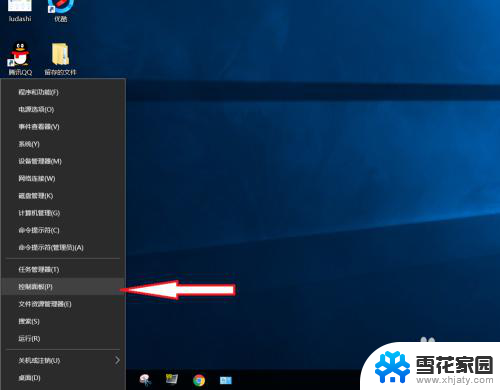
2.在控制面板打开“时钟、语言和区域”设置界面
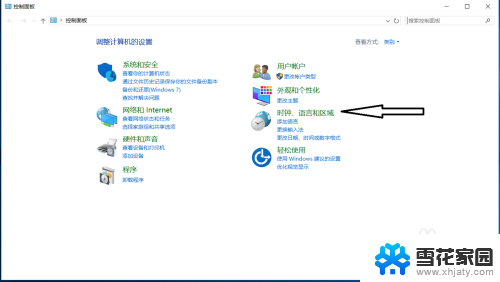
3.在“语言”设置里点击“添加语言” ,“更改语言首选项中”单击“添加语言”
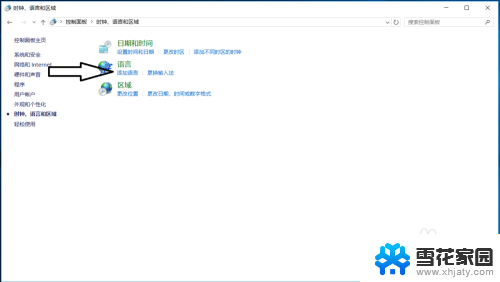
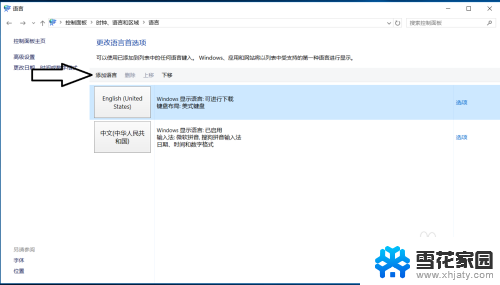
4.在添加语言设置下拉菜单里选择“英语”,并点击“打开”按钮
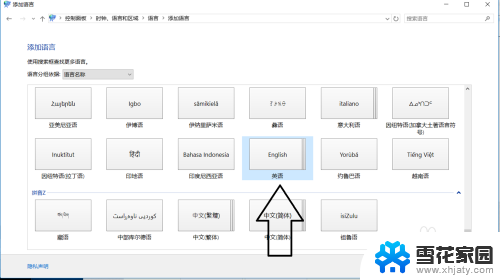
5.设置页面里选择“英语(美国)” ,并点击“添加”按钮;
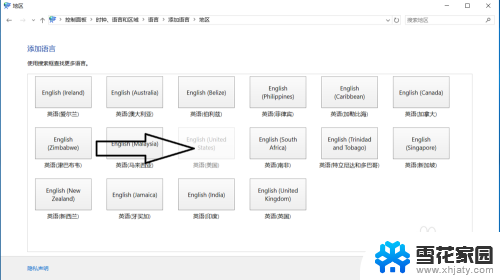
6.在“语言”设置页面选择“中文”,点击“下移”(这会让系统默认输入法变成英文。和win7系统默认的一样);让英语项在最上面。
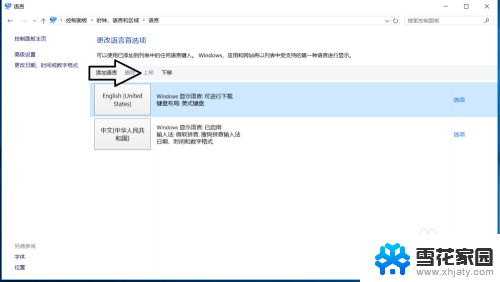
7.
如果进入游戏出现打字时,同时按“Alt+Shift”。就不会影响游戏了,平时打字时按“Shift”切换中英文。
8.2018年5月最新win10版本号1803调整方法,开始菜单右键。之后点击“系统”
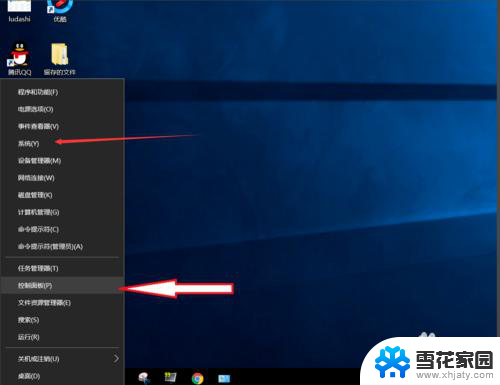
9.点击“主页”
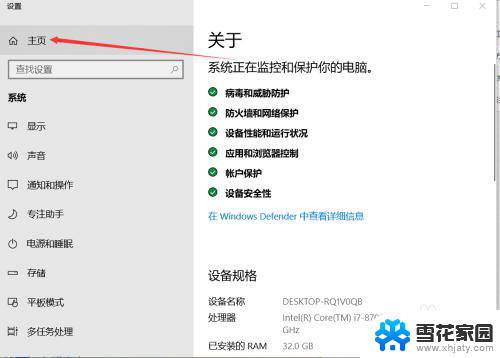
10.点击“时间和语言”
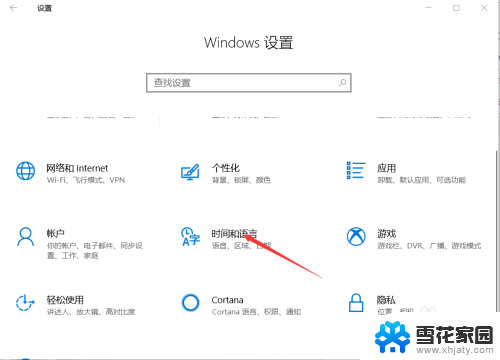
11.添加语言为“英语(美国)”
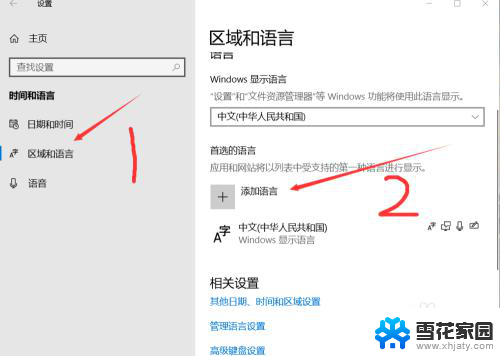
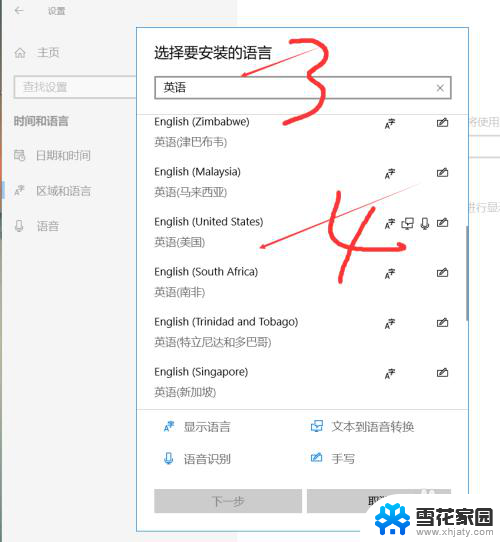
12.安装语言功能这三项都不要勾选,特别是第一项选中过后电脑语言就会变成英文。这样设置后就和以前的win7一样,关闭输入法后进游戏不影响了。
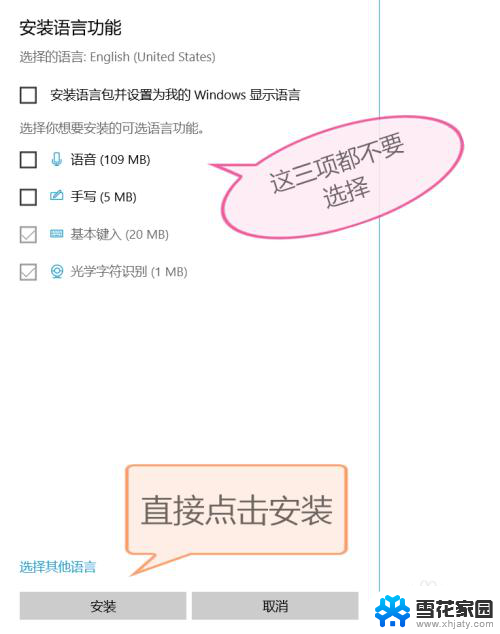
以上就是玩电脑游戏时避免打字的全部内容,有需要的用户可以按照小编的步骤进行操作,希望对大家有所帮助。